Med de nye funktioner i Viskelæderet i Photoshop Elements har du mulighed for effektivt at fjerne baggrunde og hurtigt isolere elementer. De omfattende funktioner giver dig ikke kun mere præcise resultater, men sparer også meget tid i billedredigeringen. I denne vejledning viser jeg dig, hvordan du får det bedste ud af det udvidede viskelæder.
Vigtigste indsigter
- Baggrundsviskelæderet muliggør præcis fjernelse af forstyrrende baggrunde.
- Toleranceindstillingen er afgørende for kvaliteten af resultaterne.
- Det magiske viskelæder forenkler arbejdet med komplicerede områder.
Trin-for-trin vejledning
1. Vælg viskelæderet
Først skal du have værktøjet, der skal støtte din billedredigering. Vælg viskelæderet i din værktøjskasse. Du kan gøre dette ved enten at klikke på viskelæderikonet eller bruge den relevante genvej.
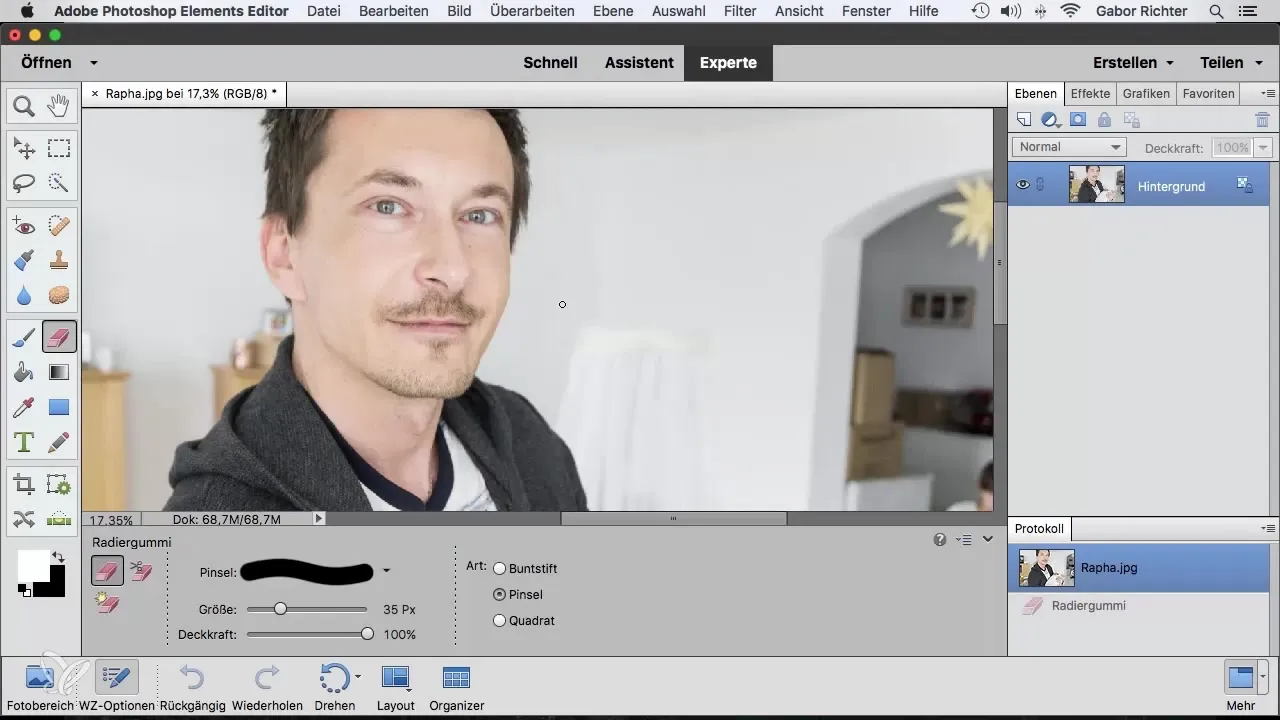
2. Brug baggrundsviskelæderet
For at fjerne baggrunden præcist, skal du bruge baggrundsviskelæderet. Dette fungerer især godt, når du ønsker at afsløre områder, der er dække af en forstyrrende baggrund. Du kan glide viskelæderet hen over kanterne af objektet og se, hvordan baggrunden forsvinder.
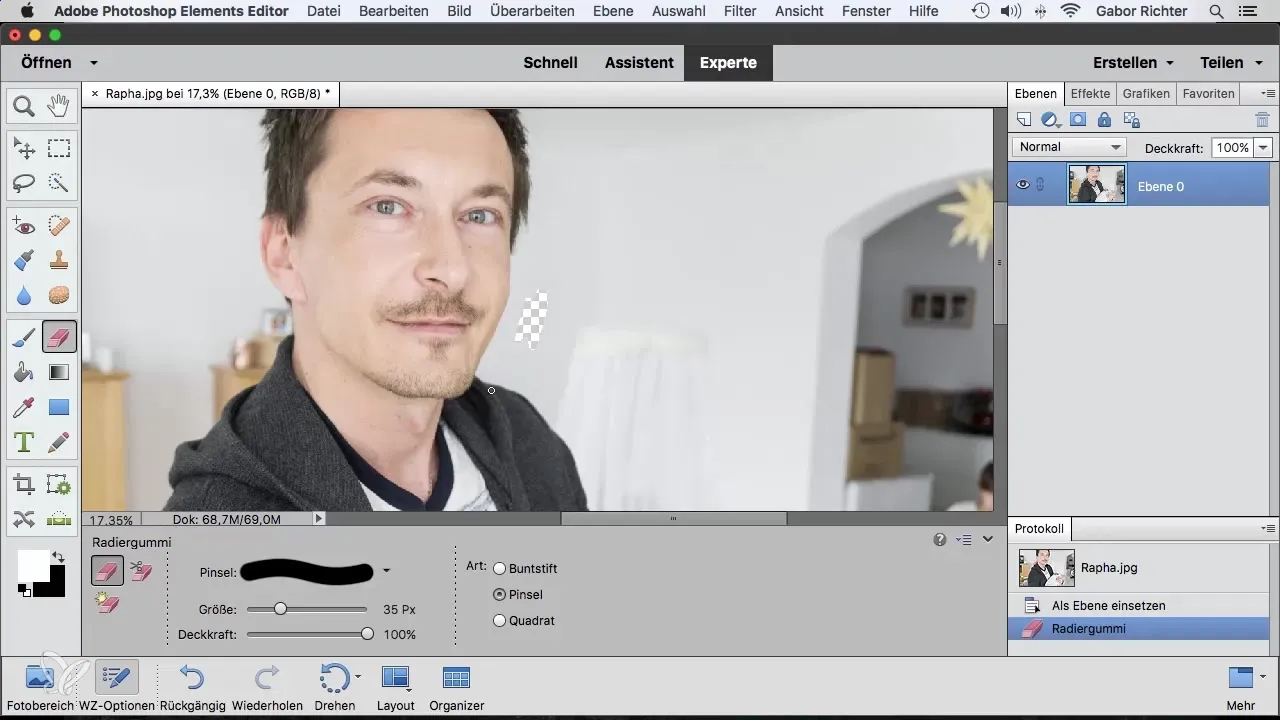
3. Indstil tolerance
Et vigtigt trin er toleranceindstillingen. Denne indstilling definerer, hvor kraftigt viskelæderet virker, og hvor præcis udvalget er. Begynd med en værdi under 10 for at sikre et fint udvalg. Juster tolerancen efter behov, afhængigt af hvor skarpe konturerne af objektet er.
4. Fokuseret viskning
Når du arbejder på konturerne af objektet, skal du være forsigtig. Glide langs kanten og observer, hvordan Photoshop Elements fjerner baggrunden. Baggrundsviskelæderet genkender endda fine detaljer som hår og sørger for, at de ikke blandes med baggrunden.
5. Rediger yderligere områder
Når du har fjernet konturerne, skal du måske også redigere andre områder af baggrunden. Her kommer det magiske viskelæder ind i billedet. Hold simpelthen cursoren over de uønskede områder, og se, hvordan de straks bliver slettet.
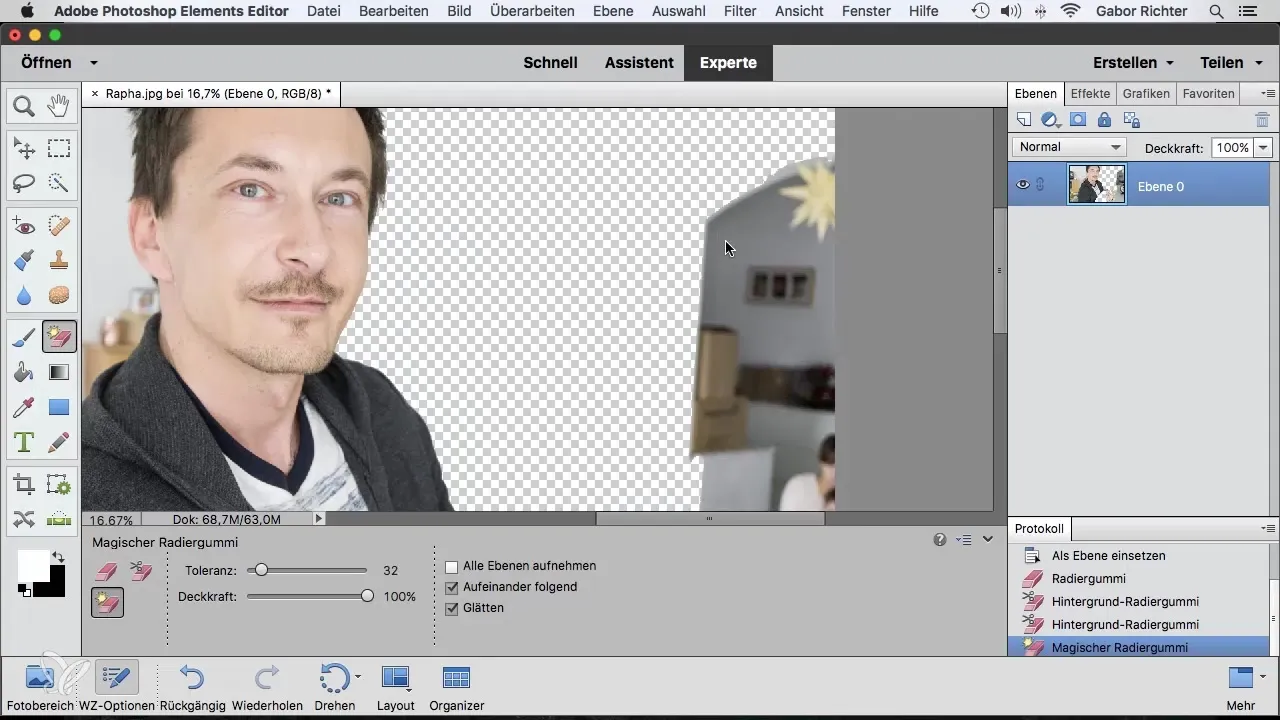
6. Finjustering af redigeringen
Efter de første sletninger kan du forsigtigt glide hen over de isolerede områder for at fjerne sidste urenheder eller stadig synlige rester af den oprindelige baggrund. Gennem denne finjustering opnår du et perfekt resultat.
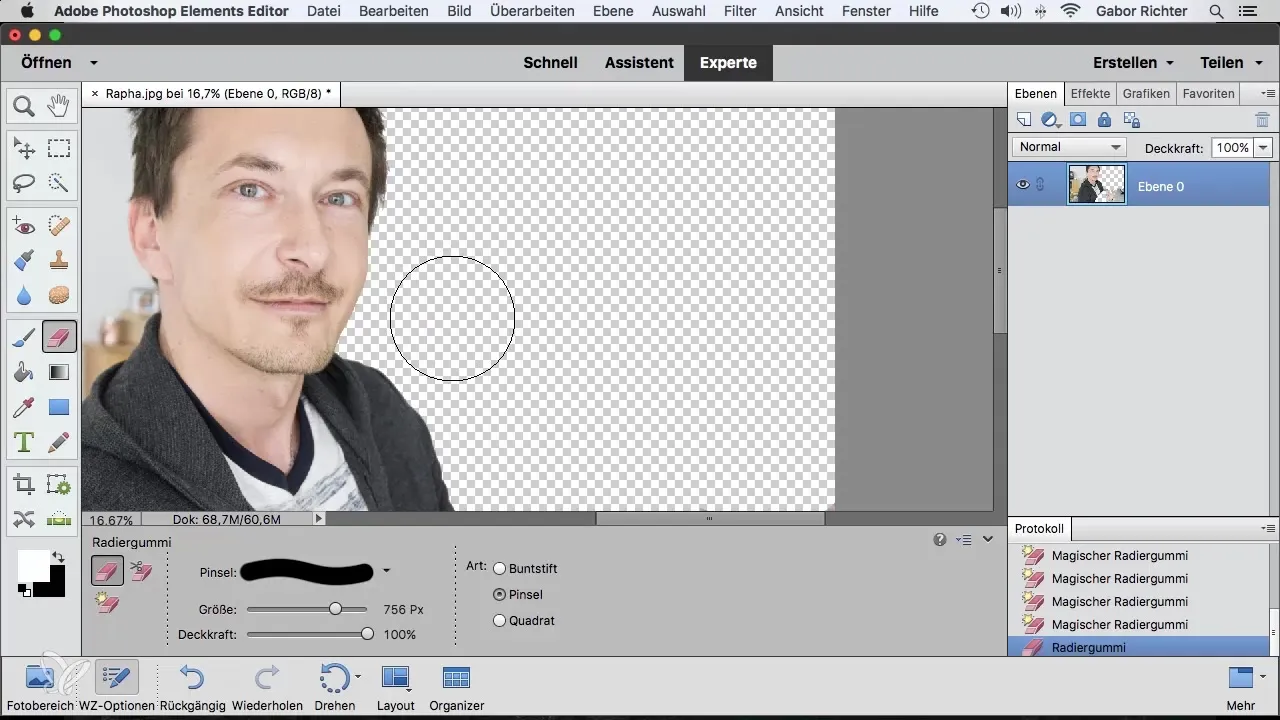
Opsummering – Photoshop Elements: 6.3 | Effektiv brug af det udvidede viskelæder
Brugen af det udvidede viskelæder i Photoshop Elements gør det muligt for dig effektivt at fjerne baggrunde og professionelt isolere billeder. Gennem målrettede indstillinger og teknikker kan du maksimere funktionerne.
Ofte stillede spørgsmål
Hvad er baggrundsviskelæderet?Baggrundsviskelæderet fjerner præcist de områder af baggrunden, som du ikke længere har brug for.
Hvordan fungerer toleranceindstillingen?Toleranceindstillingen definerer, hvor kraftigt viskelæderet virker, hvilket gør udvalget skarpere eller blødere.
Hvad kan jeg gøre med det magiske viskelæder?Det magiske viskelæder fjerner automatisk uønskede områder blot ved at føre cursoren hen over dem.


